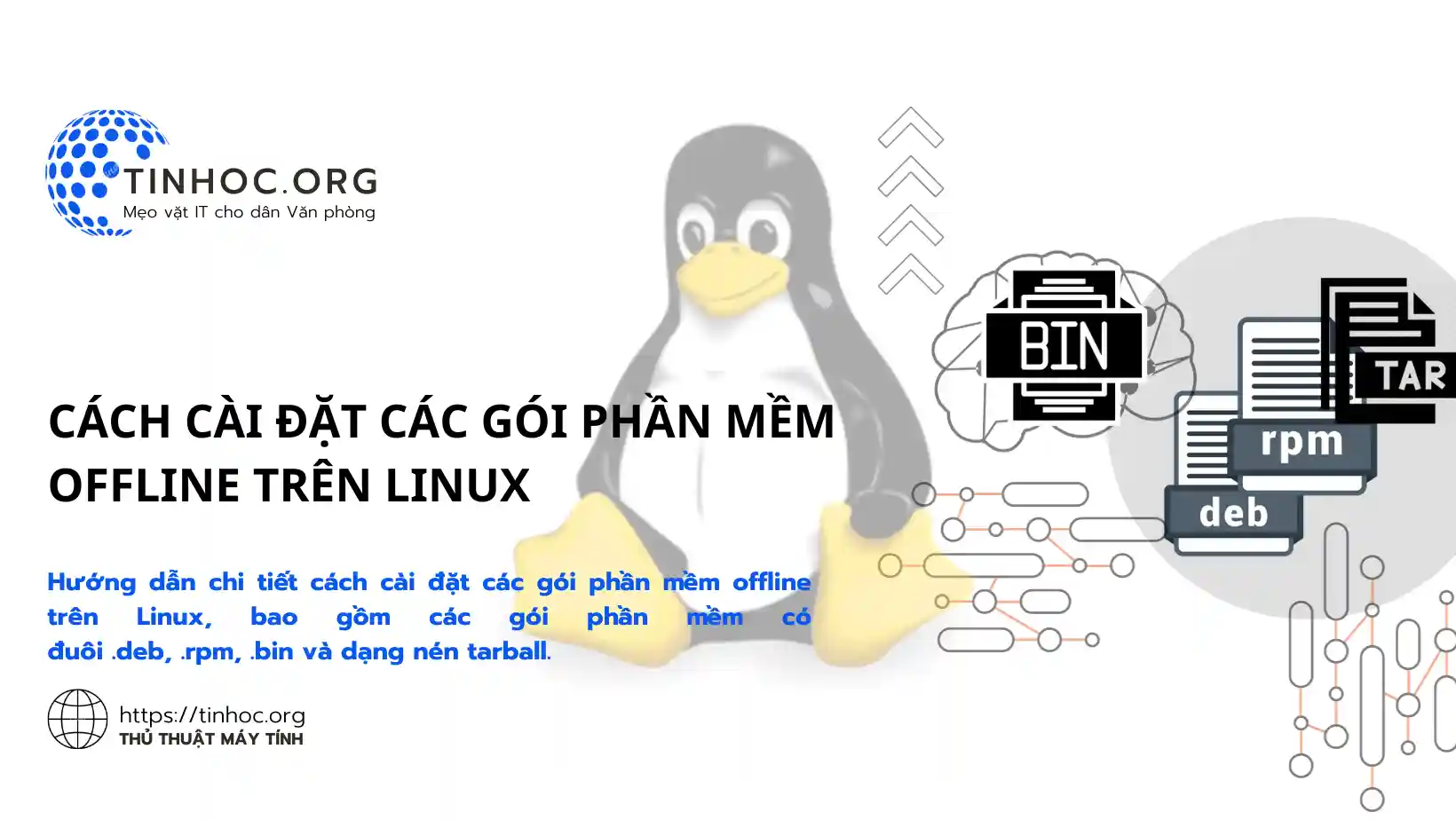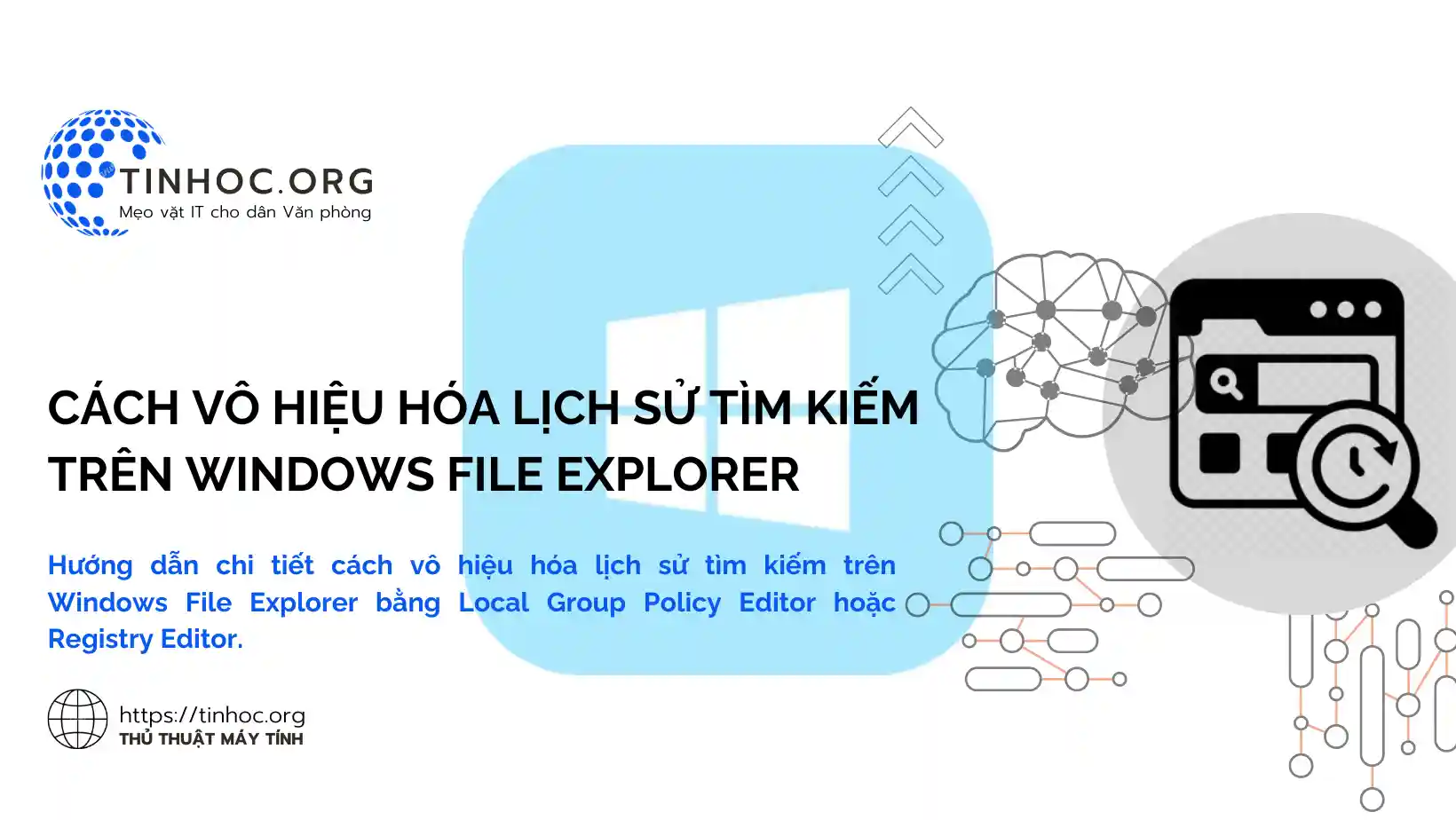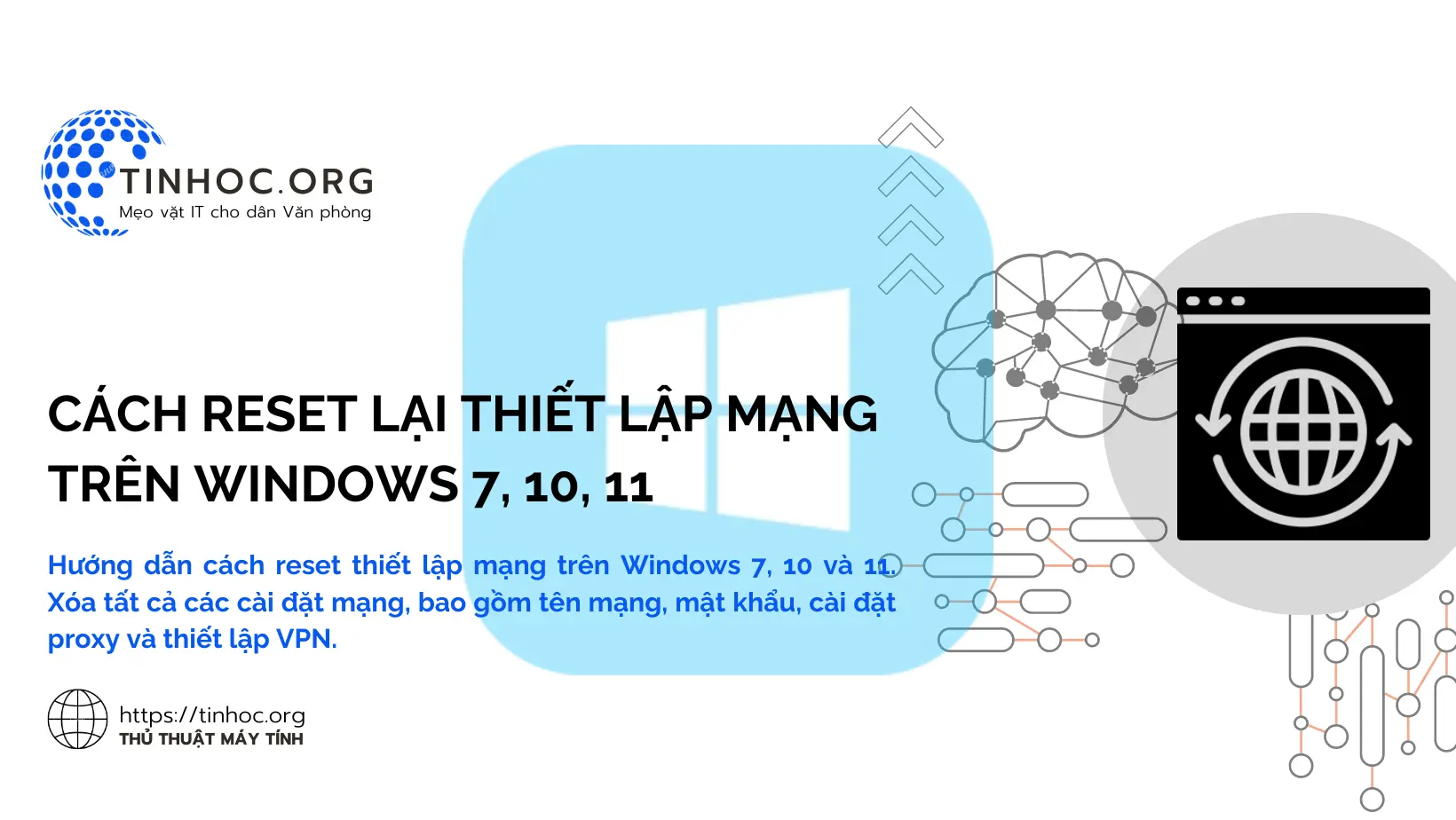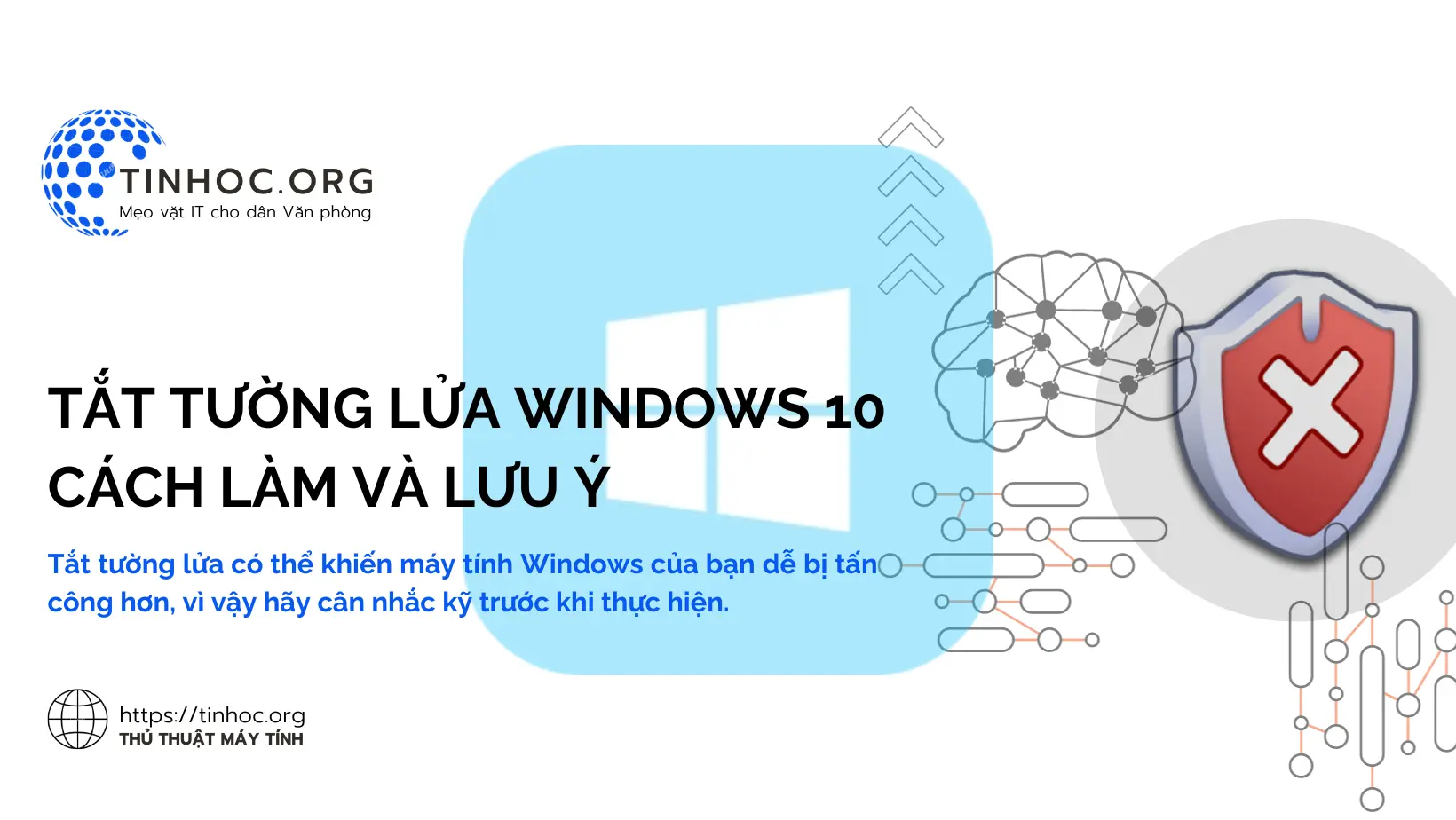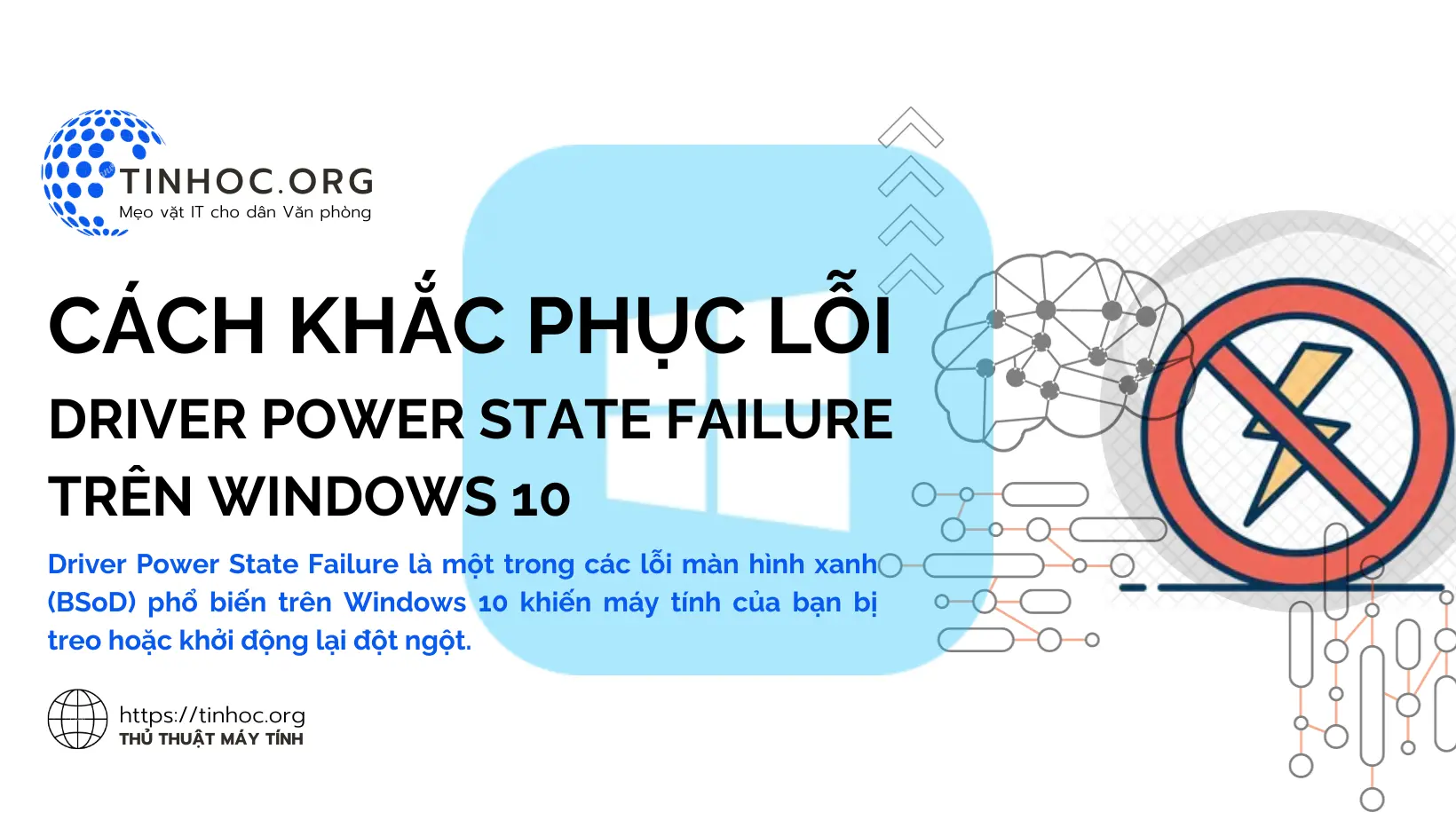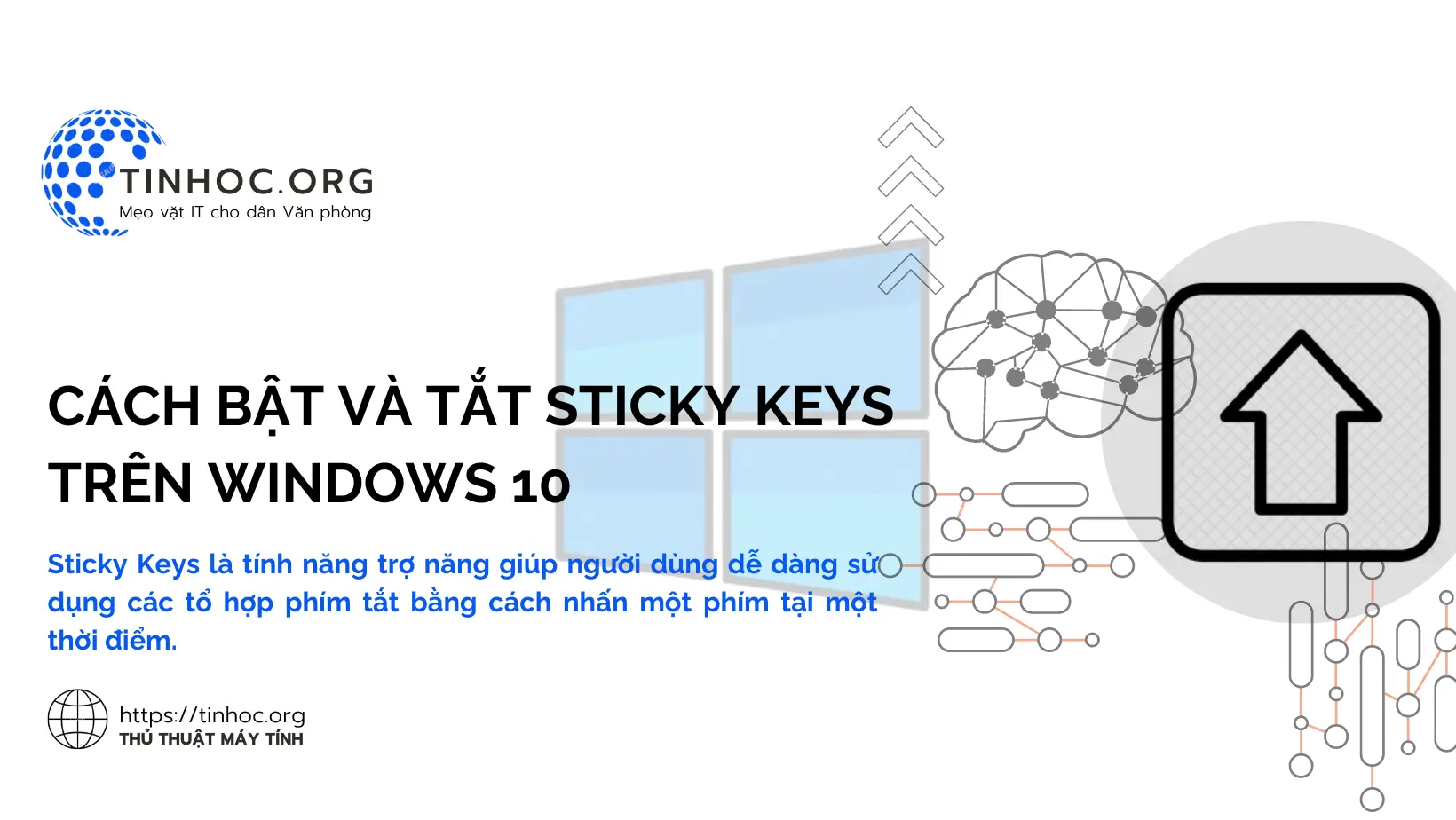Cách khôi phục thư mục ẩn trong Windows khi bị virus
Hướng dẫn bạn cách khôi phục thư mục ẩn trong Windows khi bị virus bằng các phương pháp đơn giản và hiệu quả.
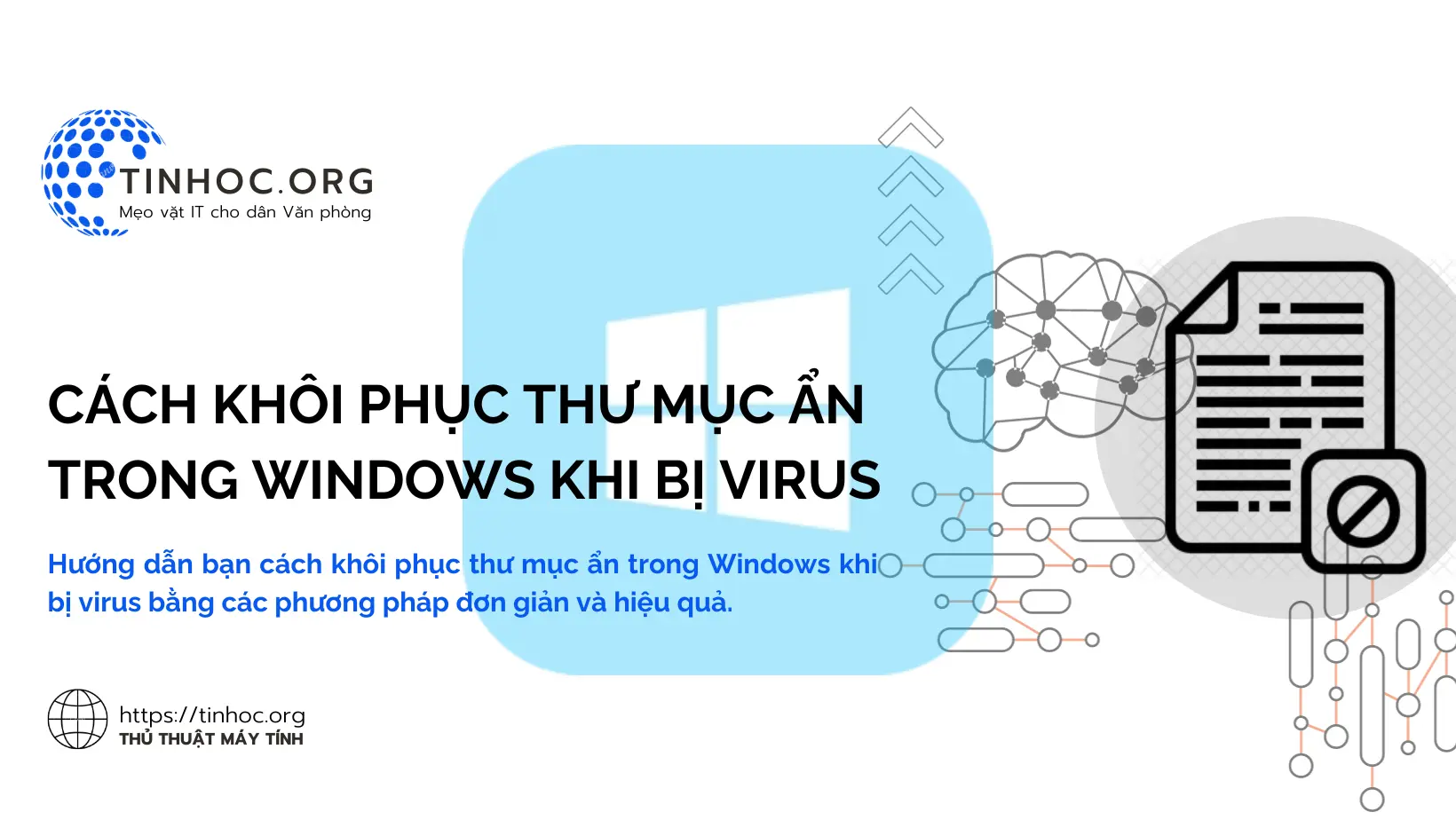
I. Cách để khôi phục thư mục ẩn
Trong nhiều trường hợp, các thư mục ẩn trong Windows bị ẩn là do virus tấn công, chúng có thể thay đổi các thiết lập trong Windows để vô hiệu hóa tùy chọn "Show hidden files and folders" trong Folder Options.
Điều này khiến cho các thư mục ẩn bị ẩn đi, khiến người dùng không thể truy cập vào chúng.
Dưới đây là một số phương pháp phổ biến để khôi phục thư mục ẩn do virus trong Windows:
1. Sử dụng System Restore
System Restore là một tính năng của Windows cho phép bạn khôi phục hệ thống về trạng thái trước đó.
Nếu bạn đã tạo điểm khôi phục hệ thống trước khi bị virus tấn công, bạn có thể sử dụng System Restore để khôi phục thư mục ẩn.
Để sử dụng System Restore, hãy làm theo các bước sau:
-
Bước 1: Nhấn tổ hợp phím
Windows+Rđể mở hộp thoại Run. -
Bước 2: Nhập
controlvà nhấnEnter. -
Bước 3: Nhấp vào "System and Security" > "System Protection" > "System Restore" > "Next".
-
Bước 4: Chọn điểm khôi phục hệ thống mà bạn muốn sử dụng và nhấp vào "Next".
-
Bước 5: Nhấp vào "Finish" để bắt đầu quá trình khôi phục.
2. Sửa đổi registry
Nếu bạn không thể sử dụng System Restore, bạn có thể sửa đổi registry để khôi phục thư mục ẩn.
Để sửa đổi registry, hãy làm theo các bước sau:
-
Bước 1: Nhấn tổ hợp phím
Windows+Rđể mở hộp thoại Run. -
Bước 2: Nhập
regeditvà nhấnEnter. -
Bước 3: Điều hướng đến đường dẫn sau:
HKEY_LOCAL_MACHINE\SOFTWARE\Microsoft\Windows\CurrentVersion\Explorer\Advanced\Folder\Hidden\SHOWALL
-
Bước 4: Tìm mục có tên "CheckedValue" và thay đổi giá trị của nó thành
1. -
Bước 5: Nhấp vào "OK" để lưu các thay đổi.
Tham khảo thêm: Các thủ thuật Registry hữu ích cho người dùng Windows
3. Sử dụng phần mềm diệt virus
Nếu bạn nghi ngờ rằng virus vẫn còn tồn tại trên máy tính của mình, bạn có thể sử dụng phần mềm diệt virus để quét và loại bỏ virus.
Sau khi loại bỏ virus, bạn có thể thử các phương pháp trên để khôi phục thư mục ẩn.
Có thể bạn sẽ cần:
4. Sử dụng phần mềm khôi phục dữ liệu
Nếu các phương pháp trên không thành công, bạn có thể sử dụng phần mềm khôi phục dữ liệu để khôi phục các thư mục ẩn.
Phần mềm khôi phục dữ liệu có thể giúp bạn khôi phục các tệp và thư mục bị xóa hoặc bị ẩn do virus.
Khi sử dụng phần mềm khôi phục dữ liệu, hãy đảm bảo rằng bạn chọn một phần mềm đáng tin cậy và có khả năng khôi phục các tệp và thư mục bị ẩn.
Dưới đây là một số phần mềm khôi phục dữ liệu phổ biến:
-
Stellar Data Recovery
-
Wondershare Recoverit
II. Một số lưu ý
-
Nên sử dụng phần mềm diệt virus uy tín.
-
Nên chọn phần mềm khôi phục dữ liệu đáng tin cậy.
Hy vọng những thông tin trên sẽ giúp bạn khôi phục thư mục ẩn trong Windows khi bị virus.
Thông tin bài viết
| Tác giả | Chuyên mục | Thẻ | Cập nhật | Lượt xem |
|---|---|---|---|---|
- | 593 |